Conectamos AirPods al iPhone, no conectamos, un auricular no funciona

- 1138
- 336
- Soledad Adorno
Conectamos AirPods al iPhone: no ve, no se conecta, un auricular no funciona
Los auriculares AirPods al iPhone están conectados lo más simples posible, rápidamente y en la mayoría de los casos sin ningún problema. Durante varios años de uso, es posible que no se hayan conectado varias veces automáticamente, o tuve que quitarlos en el teléfono y reinstalarlos. En general, auriculares muy geniales y de alta calidad que funcionan perfectamente con el iPhone, otros equipos de Apple e incluso con dispositivos de otros fabricantes.
En este artículo mostraré cómo conectar los auriculares AirPods al iPhone y cómo resolver posibles problemas con la conexión. Cuando el iPhone no ve la aerolínea o ve, pero no se conectan. También consideramos la situación cuando un auricular dejó de funcionar. Esto sucede no con frecuencia, pero sucede. Encontré esto en mis AirPods de primera generación. La instrucción será relevante para todas las versiones, incluido AirPods Pro.
La primera conexión de AirPods
El proceso de conectar nuevos auriculares (por primera vez), o después de quitar a los auriculares en el iPhone. Solo necesita desbloquear su iPhone, abrir una caja con auriculares (el indicador en la carcasa debe parpadear, si no es así, haga clic y mantenga presionado un botón en la caja por unos segundos). Después de eso, aparecerá un mensaje en la pantalla del iPhone con una propuesta para conectar AirPods. Solo necesita hacer clic en el botón "Conectar".

El indicador en la caja se iluminará en verde, y la información sobre los auriculares conectados aparecerá en el iPhone (el nivel de carga de auriculares y estuches).
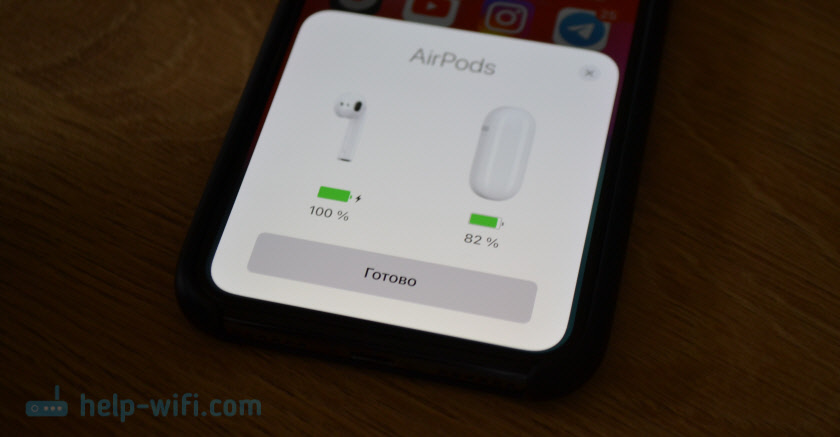
Haga clic en "General" y podemos usar auriculares. En el futuro, se conectarán al iPhone automáticamente cuando los sace de la carcasa e inserte en sus oídos.
Qué hacer si AirPods no está conectado al iPhone?
Sucede que el iPhone no ve a AirPods en absoluto, o no se conectan automáticamente después del apareamiento. A veces hay errores al conectar. Por ejemplo, "falla de conexión" o "estos no son sus airpods".
Soluciones básicas:
- Retire los auriculares de la lista de dispositivos Bluetooth conectados en el iPhone (olvide el dispositivo).
- Haga un reinicio de auriculares AirPods y realice un Interior Re -In.
Incluso diría que estas son las únicas soluciones con las que puede intentar corregir diferentes problemas con los calamas.
Cómo desatar los Cades de un iPhone?
Descubra con más detalle cómo eliminar AirPods en el iPhone y cómo descargar la configuración en ellos (completamente desanimado el teléfono). Déjame recordarte que este es el principal, y de hecho la única solución. No hay configuraciones ocultas y soluciones astutas. Esto es manzana, todo es lo más simple posible. Y si estas soluciones no ayudan, entonces probablemente un desglose de hardware.
Paso 1: retire los auriculares en la configuración
Abra la configuración y vaya a la sección Bluetooth. Prensa (i) Por el contrario, auriculares AirPods. Luego haga clic en "Olvídese de este dispositivo" y confirme su acción.
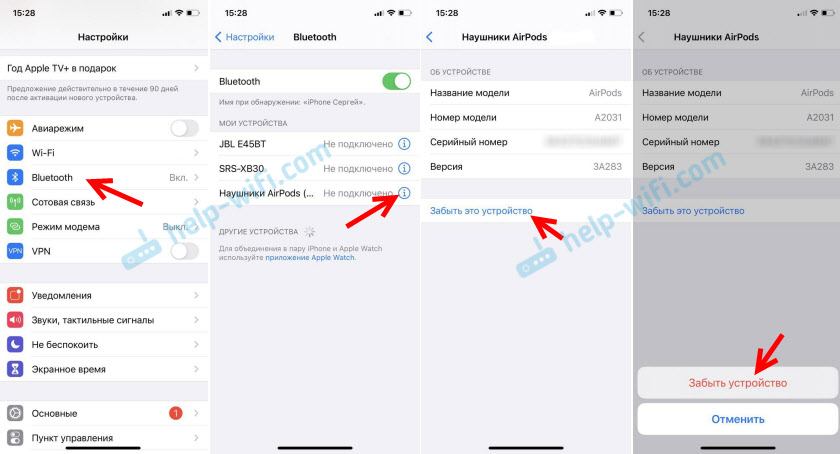
Paso 2 - Restablecer la configuración
Necesitamos restablecer la configuración de AirPods. Así como en la primera versión, y en AirPods 2 y AirPods Pro, este procedimiento se realiza igual.
- Pon ambos auriculares en el caso.
- Abra el estuche, mantenga presionada el botón de aproximadamente 15 segundos.

- Когда индик haciendo. El botón se puede liberar.
Después de eso, puede intentar realizar una segunda conexión de auriculares, como mostré al comienzo de este artículo.
información adicional
Si, después de desatar los auriculares del teléfono y arrojarles la configuración, todavía no se conectan o el iPhone no los ve, debe verificar lo siguiente:
- ¿Se cargan AirPods?.
- Recargar el iPhone.
- Instalar actualizaciones de software.
- Compruebe si el Bluetooth en el iPhone.
- Encender/apagar el modo "en el plano"
- Revise los auriculares con otro teléfono o tableta (iPad).
- Asegúrese de tener AirPods originales. Ahora hay muchas falsificaciones que son muy difíciles de distinguir en apariencia.
Veamos problemas y errores específicos con más detalle.
No conectado automáticamente
Ha completado las fracciones de los auriculares con un iPhone, pero cuando abre la caja, saque los auriculares e inserte en sus oídos, no se conectan. Para el comienzo, debe asegurarse de que los auriculares se carguen. A continuación, intente apagar y encienda el Bluetooth en el iPhone. Recargar el teléfono.
Si esto no ayudó, complete el reinicio, olvide los auriculares en la configuración e intente llevar a cabo la conjugación (cómo hacer esto, mostré en detalle anteriormente en el artículo).
Error "Falla de conexión"
Este error se ve así:

Por este error, tenemos un artículo separado: el error "conectar" AirPods a iPhone, iPad, Apple Watch.
Error "No tus AirPods"
Abra el estuche con auriculares, llévelos al teléfono y hay un error "no sus AirPods" - "Los auriculares AirPods no están conectados a este iPhone".

Tal mensaje generalmente aparece cuando intentamos conectar una aerolínea que están vinculadas a otro iPhone. O estaban unidos a su iPhone, pero los retiró en la configuración y los auriculares no. Este problema se resuelve mediante el reinicio de la configuración de los auriculares. Instrucciones detalladas anteriores en el artículo.
Un auricular no funciona
Esto no sucede con el aire. Y si sucede, entonces probablemente debido a la falla de uno de los auriculares. Tienen mucho miedo a la humedad, y esta puede ser la razón del fracaso de uno de los auriculares.
Mi primer AirPods, que trabajó durante aproximadamente dos años y medio, finalmente pidió jubilación. Los auriculares izquierdos comenzaron a conectarse con mal funcionamiento. A veces no se conectaba en absoluto. Y comenzó a estallar muy rápido. Conectarlos: ambos se cargan al 100%. Los inserté en mis oídos, después de unos minutos ya en los auriculares izquierdos es del 70% (siempre de manera diferente), y más del 90% a la derecha. Igual tan rápido comenzaron a cargar. Desde restablecimiento de la configuración, conectándose a otro teléfono, etc. D. No di ningún resultado, hice conclusiones de que la batería llegó a su fin. Al mismo tiempo, los auriculares a la izquierda sufrieron por alguna razón más. Dado que la batería no se puede reemplazar en ellos (no son plegables), pero no tiene sentido comprar dos auriculares (casi el costo de los auriculares nuevos se obtiene al precio), compré nuevos AirPods 2.
Si un auricular lo ha rechazado, mientras que el reinicio de la configuración no ayudó, y el problema permanece cuando se conecta a otros dispositivos, entonces puede tener sentido comprar un auricular. Solo si sus airPods no son muy viejos. De lo contrario, un auricular se sentará más rápido.
También vi información sobre el problema cuando aparece una marca de exclamación roja cerca de uno de los auriculares. Parece que esto sucede al cargar. Yo mismo no encontré tal problema. En una ventana pop -up, donde la información aparece en el iPhone sobre el nivel de carga de cada caso de auriculares y cargadores, este problema se ve así:

Si tiene este problema, escriba en los comentarios. Describa en detalle cómo y cuándo sucede. Tal vez has logrado resolver este problema de alguna manera.
conclusiones
Como muestra la práctica, si hay algunos problemas con AirPods y no fue posible deshacerse de ellos mediante el reinicio y la reconexión, entonces esto es muy probable que sea un desglose de hardware. Asegúrese de revisar los auriculares con otros dispositivos. Para asegurarse de que la causa esté en el lado de los auriculares. Bueno, entonces solo al centro de servicio, ya que es poco probable que sea posible repararlos por su cuenta.
- « 192.168.100.1 - Entrada al enrutador Huawei, configurando wi -fi, la cuenta personal no se abre
- Revisar las características técnicas, el equipo, la apariencia de TP-Link Archer C54 »

